Oppretting av realistiske 3D-arkitektur-visualiseringer krever ikke bare presis modellering, men også grundig teksturering. I denne opplæringen vil du lære hvordan du lager teksturer for UV-layoutet ditt i Photoshop og implementerer dem i Cinema 4D. La oss komme i gang!
Viktigste funn
- Importer UV-layoutet ditt fra Cinema 4D til Photoshop.
- Søk etter og last ned teksturer fra internett.
- Påfør teksturene på UV-layoutet ditt i Photoshop.
- Lagre teksturene riktig for bruk i Unity.
Trinn-for-trinn-guide
Trinn 1: Forbered UV-layoutet i Photoshop
Du har eksportert UV-layoutet ditt fra Cinema 4D. Åpne nå Photoshop og last inn filen med UV-layoutet ditt. Det vises som et av de første lagene du kan redigere. Her er et skjermbilde som viser hvordan layoutet ser ut.
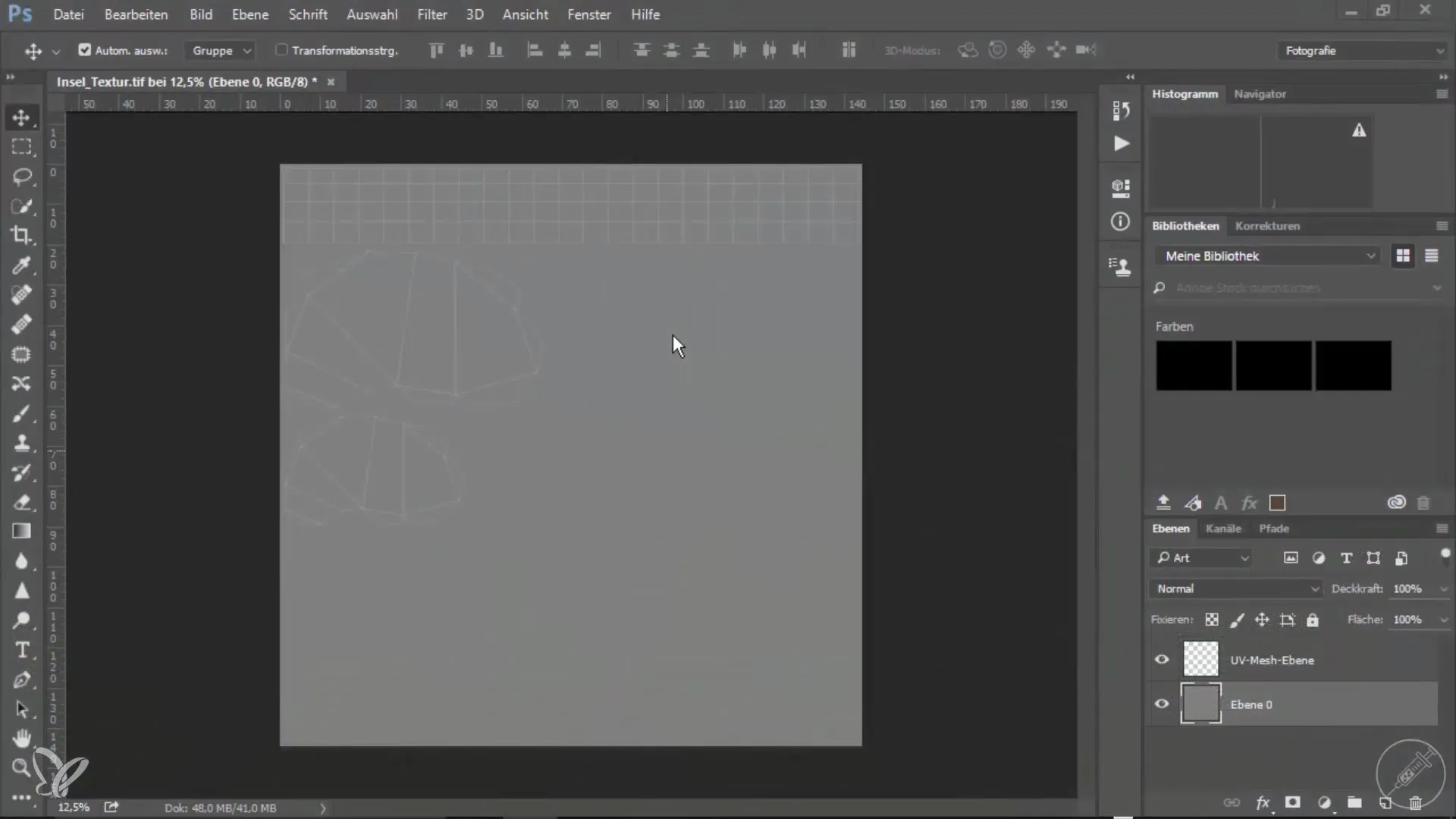
Trinn 2: Søk etter og last ned teksturer
For å finne teksturene, gå til en nettside som CGTextures eller textchoss.com. Her kan du søke etter ulike teksturer som passer godt til prosjektet ditt. Velg for eksempel gress eller jord og last ned den aktuelle teksturen. Sørg for å velge en tekstur av høy kvalitet som ikke virker repetitiv. Dette vil hjelpes av skjermbildet.
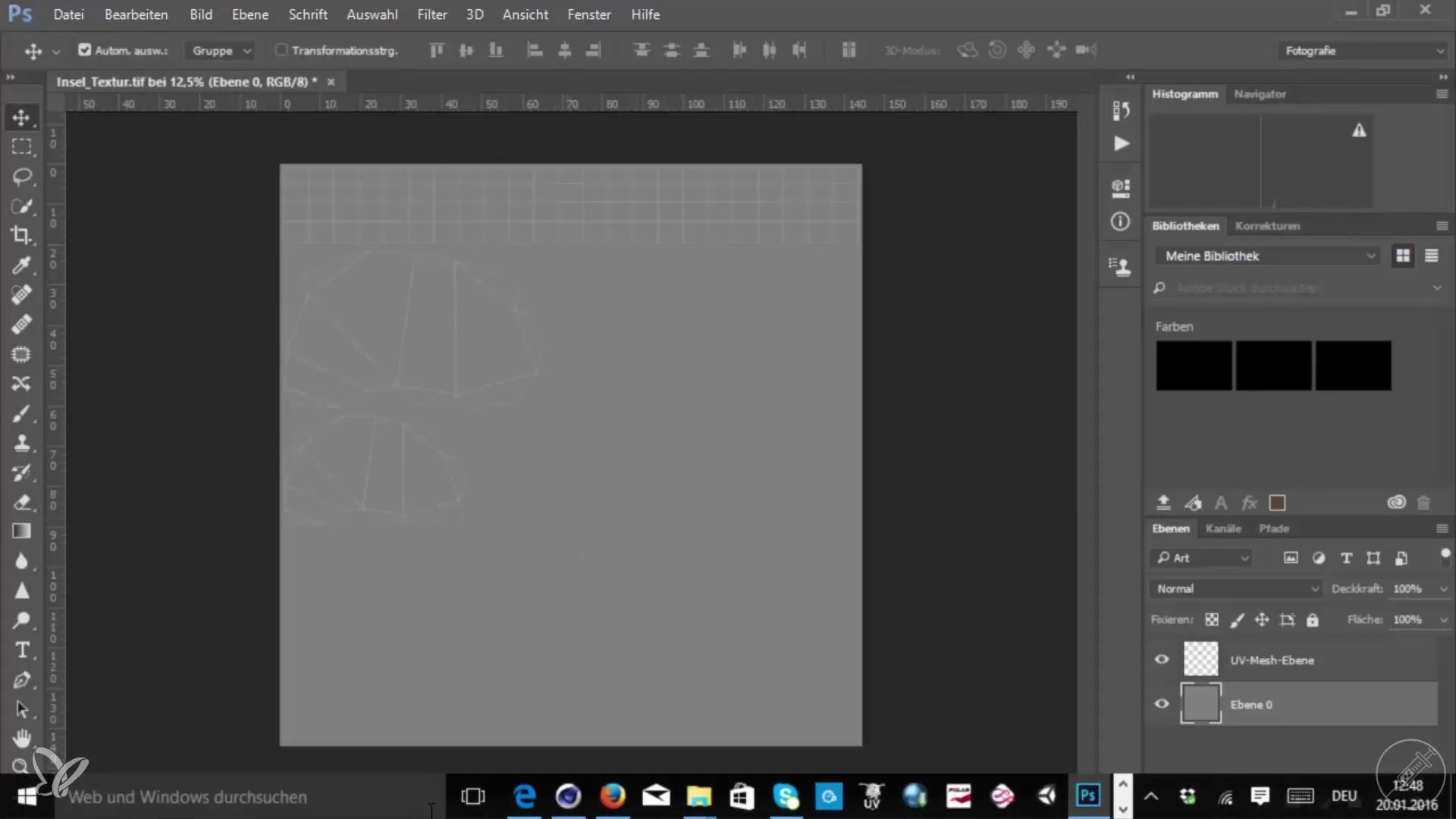
Trinn 3: Bruk teksturer i Photoshop
Nå trenger du den nedlastede teksturen. Dra bare teksturen inn i Photoshop-dokumentet ditt og tilpass størrelsen slik at den dekker hele UV-meshen. Sørg for at teksturen er tilpasset til alle UV-øyene. I mellomtiden kan du også bruke lagmasken for å maskere teksturen presist. Et skjermbilde viser deg stegene.
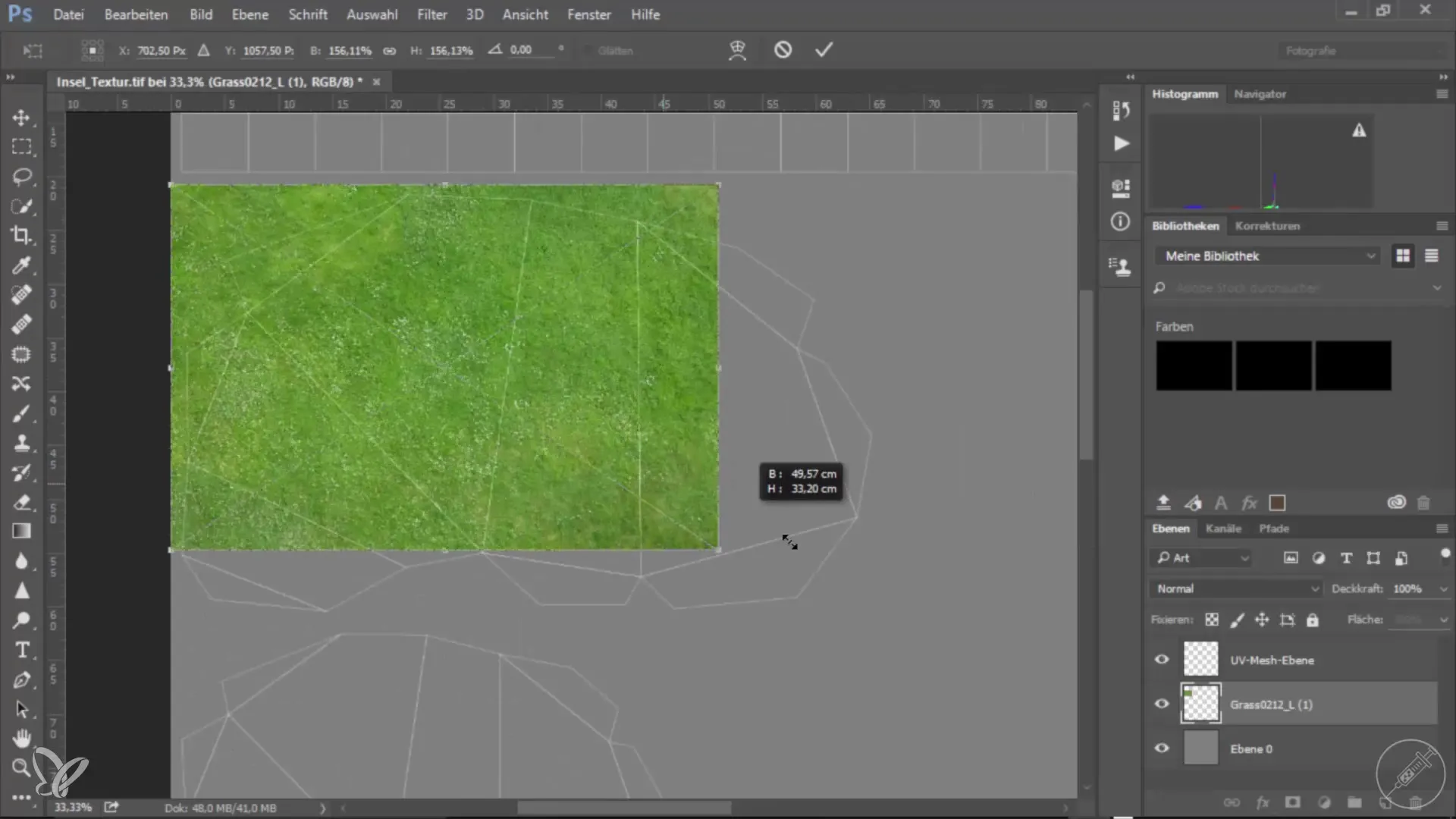
Trinn 4: Legg til flere teksturer
I tillegg til den opprinnelige gress teksturen kan du også legge til ekstra teksturer for forskjellige materialer, for eksempel for steiner eller jord. Dupliser laget og plasser det for en omfattende overflate. Du kan velge teksturene etter behov og tilpasse dem. Her beskriver jeg den nøyaktige fremgangsmåten med et skjermbilde.
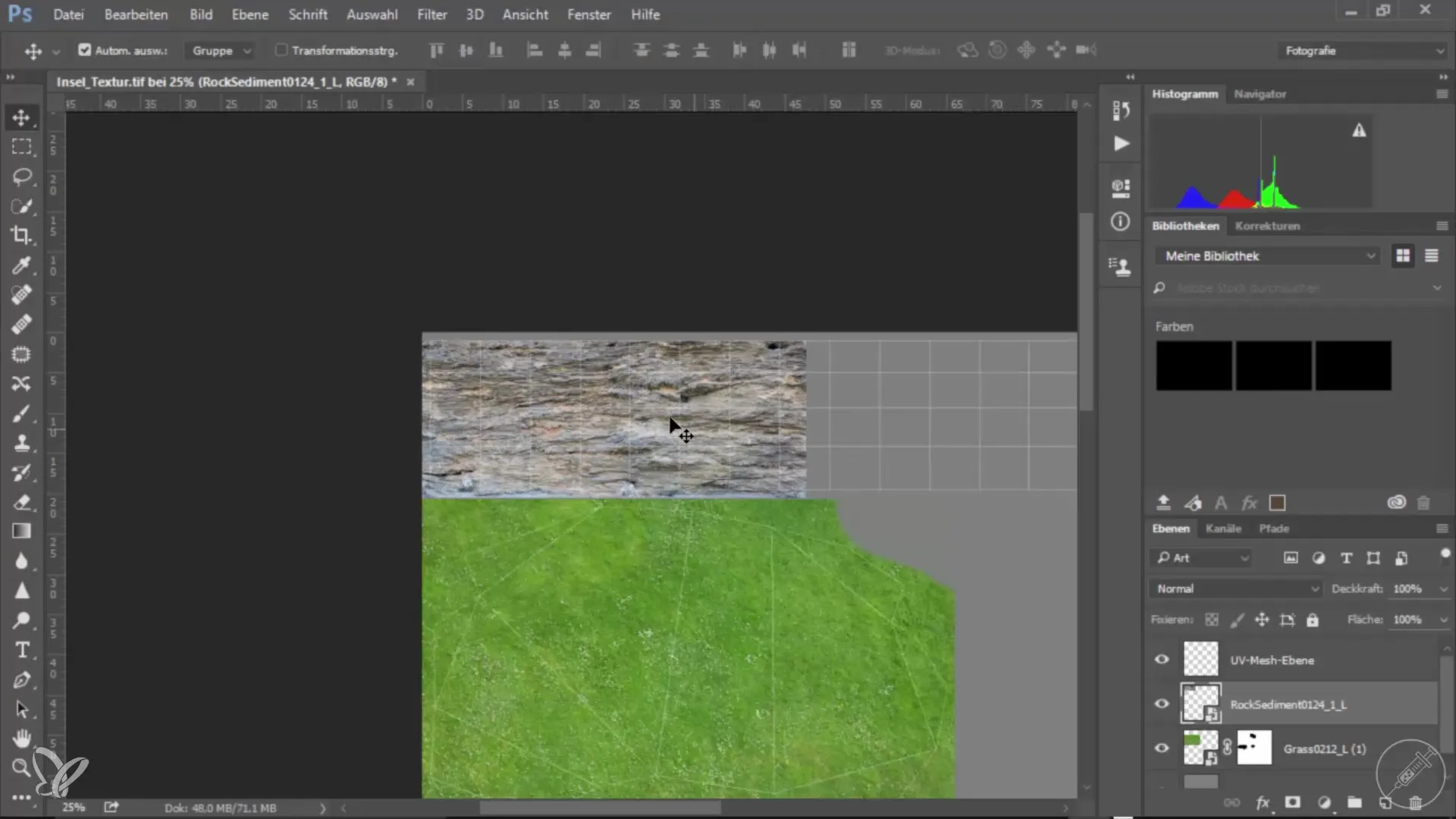
Trinn 5: Lagring av teksturene
Når du er fornøyd med tekstureringen, lagre arbeidet ditt. Husk å lagre filen i et passende format, for eksempel som.jpg for bruk i Unity. Ikke glem å skjule UV-mesh laget før du lagrer filen; dette sikrer at bare teksturene er synlige. Et skjermbilde viser deg lagringsprosessen.
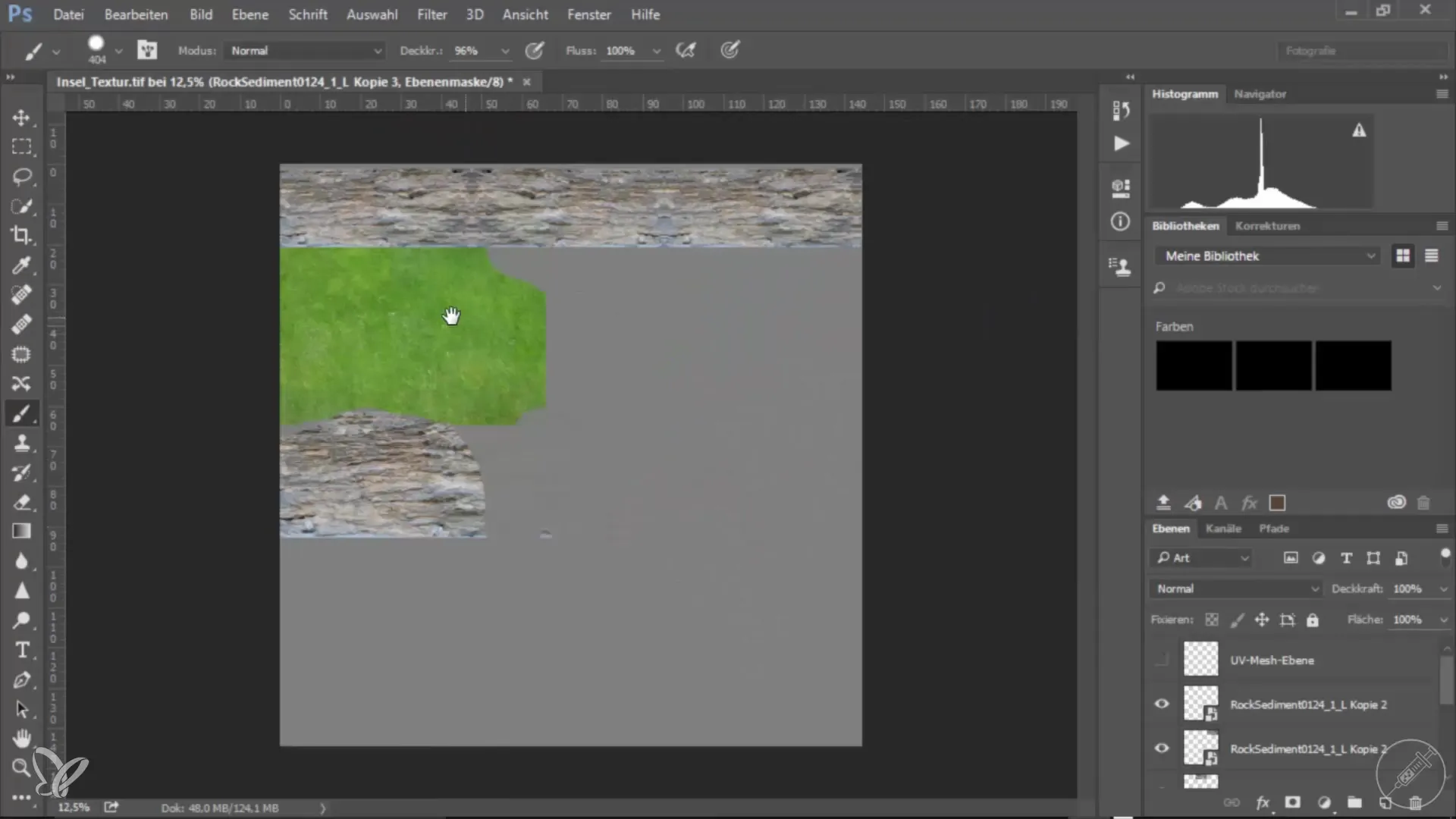
Trinn 6: Importer til Cinema 4D
Etter at du har lagret teksturen, gå tilbake til Cinema 4D og last inn teksturen i materialet. Naviger til fargeinnstillingene, klikk på knappen for å legge til teksturen og velg.jpg-filen din. Disse trinnene blir illustrert med et skjermbilde.
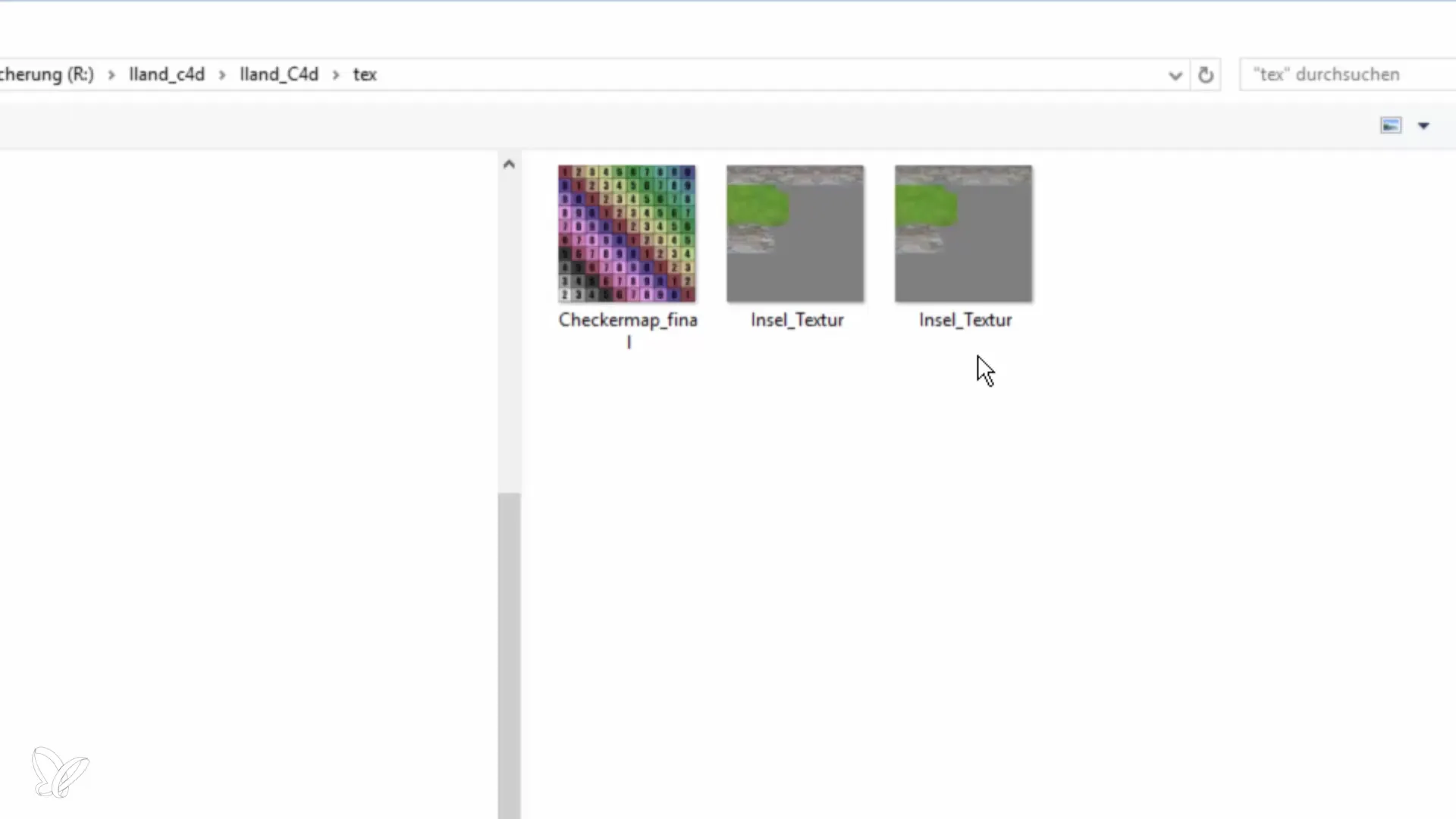
Trinn 7: Sjekk teksturene
Når teksturene er brukt på modellen din, sjekk at alt ser bra ut. Gjennom en enkel visning kan du forsikre deg om at teksturene vises korrekt og i ønsket kvalitet. Her er et skjermbilde av sjekken.

Trinn 8: Eksport til Unity
Når du er fornøyd med tekstureringen, eksporter modellen din fra Cinema 4D. Sørg for å eksportere teksturene slik at de er synlige på modellen din i Unity. Det siste skjermbildet viser hvordan du gjør modellen klar for eksport.

Oppsummering – 360°-arkitekturvisninger: Teksturer i Cinema 4D for Unity
Denne veiledningen har vist deg hvordan du effektivt kan lage teksturer for 3D-modellen din og tilpasse teksturene til UV-layoutet i Photoshop. Du har også lært hvordan du importerer teksturene i Cinema 4D og forbereder dem for eksport til Unity.
Ofte stilte spørsmål
Hva er et UV-layout?Et UV-layout er en 2D-representasjon av 3D-modellen som viser hvordan teksturer påføres modellens overflate.
Hvordan laster jeg ned teksturer fra internett?Besøk nettsteder som CGTextures eller textchoss.com, søk etter den ønskede teksturen og last den ned.
I hvilket format bør jeg lagre teksturene?Lag teksturene enhetlig som.jpg eller.png for å sikre optimal kvalitet i Unity.
Hva gjør jeg hvis teksturene ikke vises riktig?Sjekk først plasseringen av teksturene i Cinema 4D og sørg for at de er riktig påført UV-meshen.
Er det bedre å lage egne teksturer eller laste ned?Det avhenger av prosjektet. Egen tekstur kan være unik, mens nedlastede teksturer kan spare tid.


